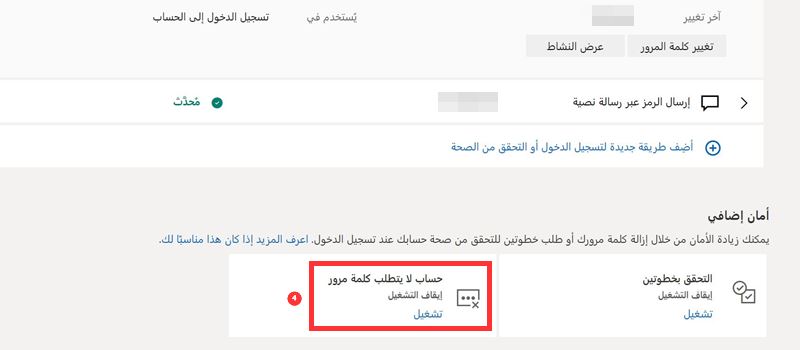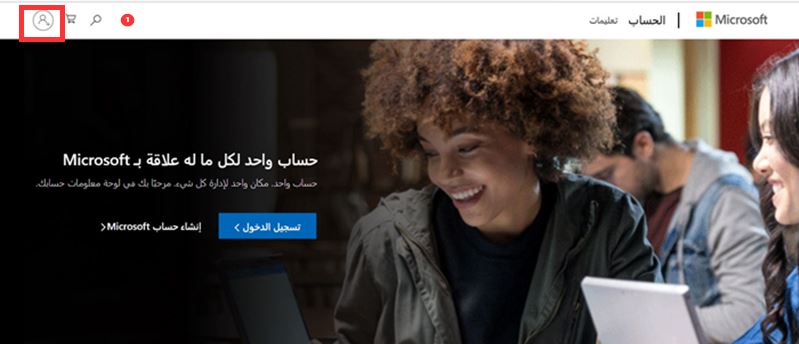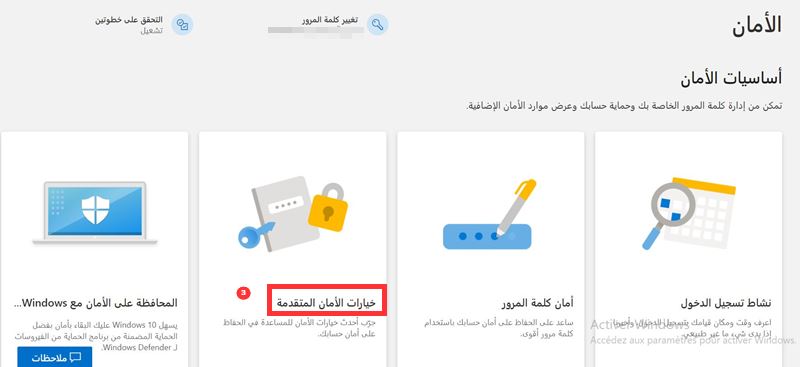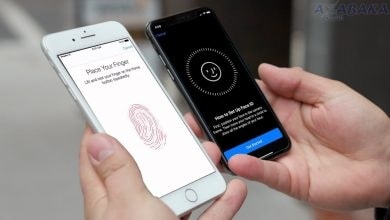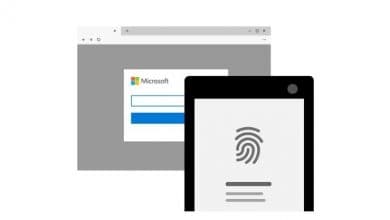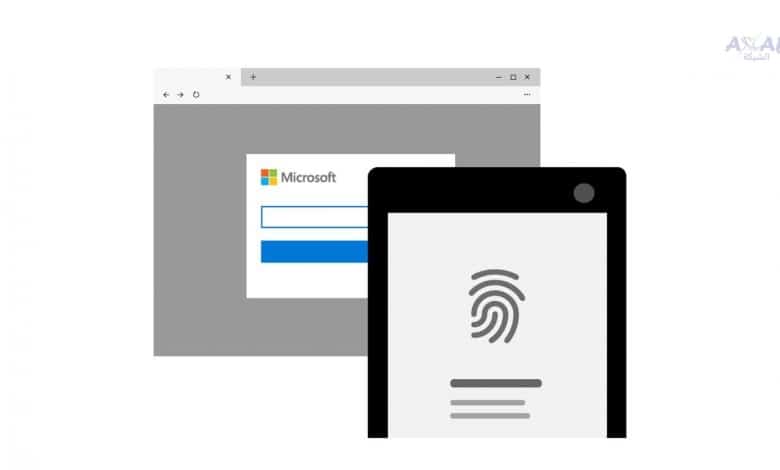
نشرت شركة مايكروسوفت للتو وظيفة تسجيل الدخول بدون كلمة مرور لحساب مايكروسوفت. إليك كيفية تنشيطها.
نشرت مايكروسوفت رسميًا وظيفتها للاتصال بحساب مايكروسوفت بدون كلمة مرور. تتيح لك هذه الوظيفة الجديدة، التي تم تقديمها لعدة أشهر الآن للمستخدمين المحترفين، إزالة كلمة مرور الاتصال واستخدام حل بديل للتحقق من صحة الاتصال بحسابك.
يعد Windows Hello أو مفتاح الأمان المادي أو رمز التحقق المستلم عبر البريد الإلكتروني أو الرسائل النصية أو Windows Authenticator كلها خيارات ممكنة لاستبدال كلمة المرور الخاصة بك.
خطوات لتسجيل الدخول بدون كلمة مرور لحساب مايكروسوفت
الميزة الرئيسية هي أن إزالة كلمة مرور ضعيفة لتسجيل الدخول (أي كلمة مرور بسيطة وسهلة التذكر) تزيد من أمان حسابك. تتم المصادقة من خلال حل طرف ثالث موثوق به وسيسمح لك أيضًا بتسجيل الدخول بشكل أسرع من المعتاد. تعرف على كيفية تسجيل الدخول بدون كلمة مرور لحساب مايكروسوفت:
- سجّل الدخول إلى حسابك
افتح مستعرض الويب وانتقل إلى لتسجيل الدخول إلى حساب مايكروسوفت . انقر فوق تسجيل الدخول في الجزء العلوي الأيمن وأدخل اسم المستخدم وكلمة المرور الخاصين بك. - الوصول إلى لوحة الأمن
بمجرد تسجيل الدخول إلى حسابك، قم بالتمرير عبر الخيارات المعروضة وافتح قائمة الأمان. ثم انتقل إلى ملف. ستحتاج على الأرجح إلى تأكيد هويتك عن طريق إعادة تعريف نفسك بحسابك باستخدام كلمة المرور الخاصة بك. - أدخل خيارات الأمان المتقدمة
تظهر لوحة معلومات الأمان مع عدة خيارات. اختر خيارات الأمان المتقدمة. - قم بتعطيل كلمة المرور الخاصة بك
تجمع الصفحة التي تظهر معًا الطرق المختلفة المستخدمة لإثبات هويتك عندما تحاول بدء اتصال بحسابك: كلمة المرور، والرمز عن طريق الرسائل القصيرة، وإرسال إشعار على Microsoft Authenticator، وما إلى ذلك.
إذا قمت بالفعل بتنشيط Microsoft Authenticator، فستكون الخطوات التالية إجراء شكلي بالنسبة لك فقط، وتقترح الخدمة على الفور استخدام هذه الطريقة لمصادقة الهوية بدون كلمة مرور.
بخلاف ذلك، سيسمح لك القسم المعروض أدناه بتهيئة التطبيق واستخدام حسابك بدون كلمة مرور. في قسم الحساب بدون كلمة مرور، انقر فوق تنشيط.
تسجيل الدخول بدون كلمة مرور لحساب مايكروسوفت تسجيل الدخول بدون كلمة مرور لحساب مايكروسوفت تسجيل الدخول بدون كلمة مرور لحساب مايكروسوفت
تظهر نافذة منبثقة “إعداد حسابك بدون كلمة مرور”. يوضح أنك بحاجة إلى تنزيل Microsoft Authenticator لتتمكن بعد ذلك من تسجيل الدخول إلى حسابك بعد إزالة كلمة المرور. ثم اضغط على زر التالي.
- قم بتنزيل وتكوين Microsoft Authenticator
تظهر نافذة منبثقة جديدة لتطبيق Configure Microsoft Authenticator. انقر فوق زر التالي.
يجب أن يظهر رمز الاستجابة السريعة على الشاشة. اتركه معروضًا على شاشة جهاز الكمبيوتر وانتقل إلى هاتفك الذكي.
قم بتنزيل تطبيق Microsoft Authenticator المجاني على هاتف أيفون أو هاتف أندرويد الذكي. ثم افتح التطبيق، وانقر فوق إضافة حساب وحدد نوع الحساب الذي تريد تسجيل الدخول إليه. ثم اختر مسح رمز الاستجابة السريعة ضوئيًا.
يجب أن يفتح Microsoft Authenticator بعد ذلك كاميرا هاتفك الذكي. قم بتوجيهه إلى رمز الاستجابة السريعة المعروض على شاشة جهاز الكمبيوتر .
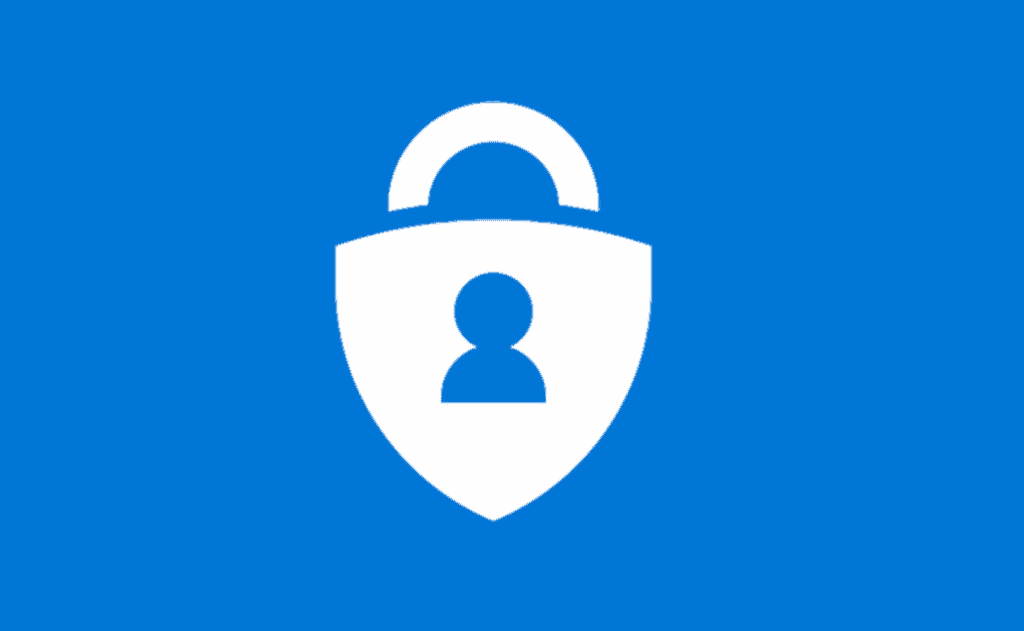
قد تطلب منك مايكروسوفت للمرة الأخيرة، للتحقق من صحة اتصالك، استخدام كلمة مرور الاتصال الخاصة بك. تم الآن تكوين حساب Microsoft بشكل صحيح في Authenticator.
ارجع إلى جهاز الكمبيوتر ، وفي النافذة التي تعرض رمز الاستجابة السريعة، انقر فوق الزر إنهاء.
- قم بتأكيد حذف كلمة المرور الخاصة بك
يجب أن تظهر نافذة منبثقة جديدة لطلب الموافقة على جهاز الكمبيوتر . انقر فوق زر التالي.
الآن احصل على هاتفك الذكي. عادةً ما يتم إرسال إشعار في تطبيق Microsoft Authenticator. افتح التطبيق واضغط على زر الموافقة في الإشعار لإكمال طلب حذف كلمة مرور حساب Microsoft .
يجب أن تعرض Microsoft رسالة أخيرة على شاشة جهاز الكمبيوتر لتأكيد أنك قمت بإزالة كلمة المرور الخاصة بك بنجاح. انقر فوق الزر “إنهاء”.
الآن، عندما تحاول تسجيل الدخول إلى حساب مايكروسوفت ، لن تتم مطالبتك بعد الآن بكلمة المرور الخاصة بك. بدلاً من ذلك، ستحتاج إلى فتح Microsoft Authenticator على هاتفك الذكي للموافقة على اتصالك هناك في الإشعارات المستلمة.
لإلغاء استخدام هاته الوظيفة يمكنك عكس الخطوات التي قمنا بها، أي في حالة رغبتك في استخدام تسجيل الدخول عبر كلمة المرور مرة أخرى، ما عليك سوى الرجوع إلى الخيارات المتقدمة في لوحة معلومات الأمان لإعادة تنشيط كلمة المرور الخاصة بك.
إن لم تنجح هاته الخطوات، فتأكد أن نشر تسجيل الدخول بدون كلمة مرور إلى حسابات المستهلكين سيصلك خلال الأسابيع المقبلة، لذلك قد لا تتمكن من التخلص من كلمة المرور الخاصة بك حتى الآن. وتقول مايكروسوفت أنها تعمل أيضًا على طريقة لإزالة كلمات المرور لحسابات Azure AD، مع تعيين المسؤولين ليكونوا قادرين على اختيار ما إذا كانت كلمات المرور مطلوبة أم مسموحًا بها أم غير موجودة لمستخدمين محددين.